win8右键新建菜单顺序怎么更改,win8右键菜单顺序修改方法
时间:2016-04-11 来源:互联网 浏览量:
win8右键点击桌面会弹出一个菜单窗口,如果想修改win8右键菜单这些功能的排序该怎么做?因为每个人的使用习惯不一样,所以大家可以根据自己的喜好来设置。那么win8右键新建菜单顺序怎么更改?且看下文。
win8右键菜单顺序修改方法:
1、按下Windows功能键+R,运行regedit;
2、打开注册表后依次找到 HKEY_CURRENT_USER\Software\Microsoft\Windows\CurrentVersion\Explorer\Discardable\PostSetup\ShellNew\Classes,右键点击修改。填出修改框之后自己调整需要修改的文件顺序,点击确定。
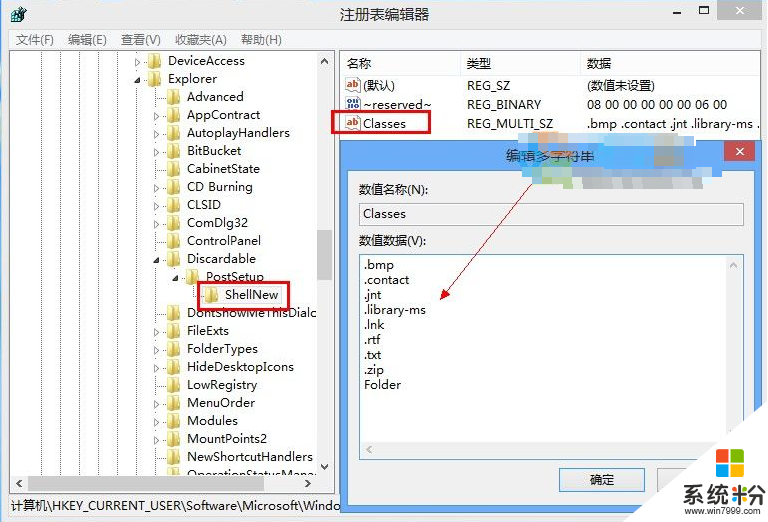
3、顺序调整完毕后,重新右键ShellNew点击权限。
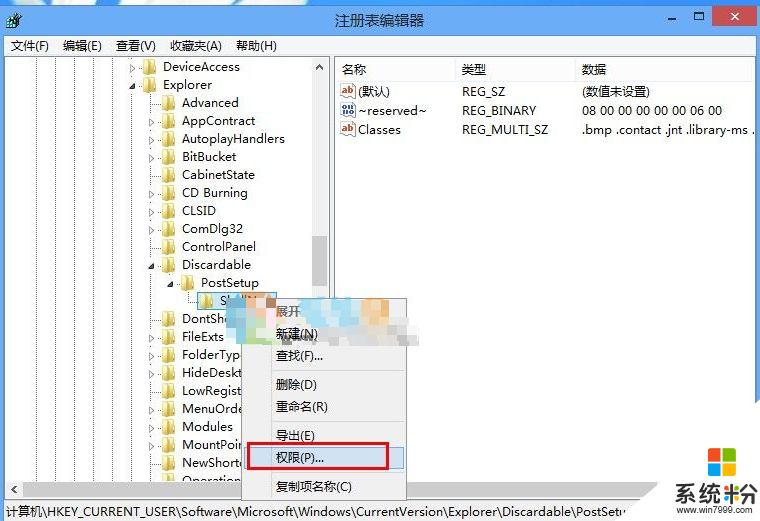
4、弹出界面后,点击右下角“高级”;
5、在ShellNew的高级安全设置中一共有5个选项,这里需要更改前三个选项。这里以第一个为例
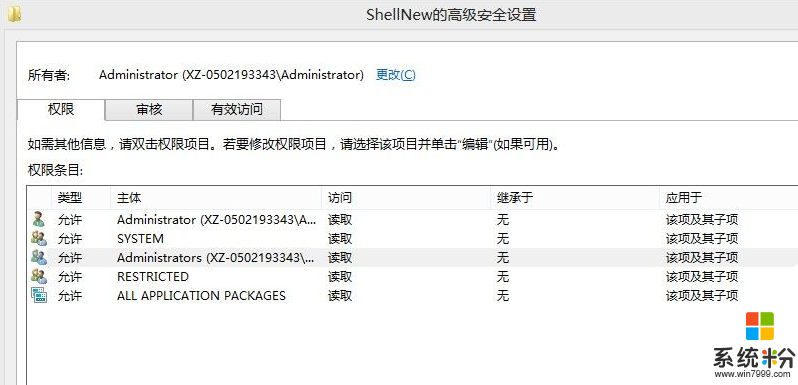
6、选择“禁用继承”,弹窗提示框后选择“将已继承的权限转换此对象的显示权限”。点击确定即可。
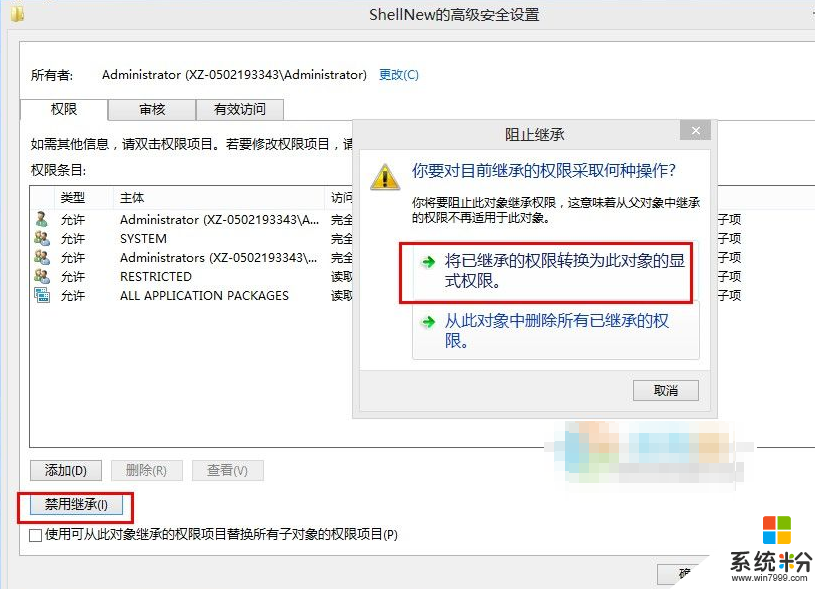
我要分享:
相关教程
- ·win8右键菜单怎么添加关机项,win8右键菜单添加关机箱的方法
- ·win8系统怎么删除右键菜单选项,win8右键菜单多余项怎么删除
- ·怎样解决Win8.1鼠标右键菜单无法新建文件的问题,解决Win8.1鼠标右键菜单无法新建文件的方法
- ·Win8.1分区里右键菜单新建里没有任何选项怎么解决。 解决Win8.1分区里右键菜单新建里没有任何选项问题的方法。
- ·Win8.1分区里右键菜单无法新建文件如何处理。 解决Win8.1分区里右键菜单无法新建文件问题的方法。
- ·修复Win8系统下Skydrive Pro右键菜单
- ·win8系统无法打开IE浏览器怎么办|win8系统IE浏览器无法正常打开的处理方法
- ·win8系统如何截取弹出式菜单
- ·win8.1系统处理开机时闪一下才能进入桌面的方法
- ·Win8.1天气无法加载怎么办?
Win8系统教程推荐
- 1 找回win8纯净版系统语言栏的操作方法有哪些 如何找回win8纯净版系统语言栏的操作
- 2 Win8.1正式版怎样自动导出iPhone照片和视频 Win8.1正式版自动导出iPhone照片和视频的方法有哪些
- 3 win8电脑家庭组提示无法正常退出怎么解决? win8电脑家庭组提示无法正常退出怎么处理?
- 4win8系统宽带怎样设置自动联网? win8系统宽带设置自动联网的方法有哪些?
- 5ghost Win8怎样设置开机自动联网 ghost Win8设置开机自动联网的方法有哪些
- 6ghost win8系统语言栏不见如何找回 ghost win8系统语言栏不见找回的方法有哪些
- 7win8重命名输入法不能正常切换的解决办法有哪些 win8重命名输入法不能正常切换该如何解决
- 8Win8分屏显示功能使用的方法有哪些 Win8分屏显示功能如何使用
- 9怎样让win8电脑兼容之前的软件? 让win8电脑兼容之前的软件的方法有哪些?
- 10怎样解决ghost win8频繁重启的烦恼 解决ghost win8频繁重启的烦恼的方法
Win8系统热门教程
- 1 win8电脑如何设置无线wifi|win8设置无线wifi的方法
- 2 Win8.1如何从微软账户切换为本地账户
- 3 Win8怎么关机,Win8关机的几种方法
- 4取消Media Player作为Win8系统默认播放器的方法
- 5win8怎么查看本机局域网ip网址|win8查看局域网ip网址的方法
- 6win8系统除去小箭头右键菜单无法使用怎么办
- 7win8电脑怎样让显示屏自动关闭节约电源? win8电脑让显示屏自动关闭节约电源的方法有哪些?
- 8win8应用商店无法连接怎么办?win8系统应用商店无法连接解决方法
- 9Win8系统在文件夹中如何设置访问权限县 win8系统之下想要把文件夹设访问权限如何设置
- 10Windows8快捷键有哪些,Windows8快捷键汇总
